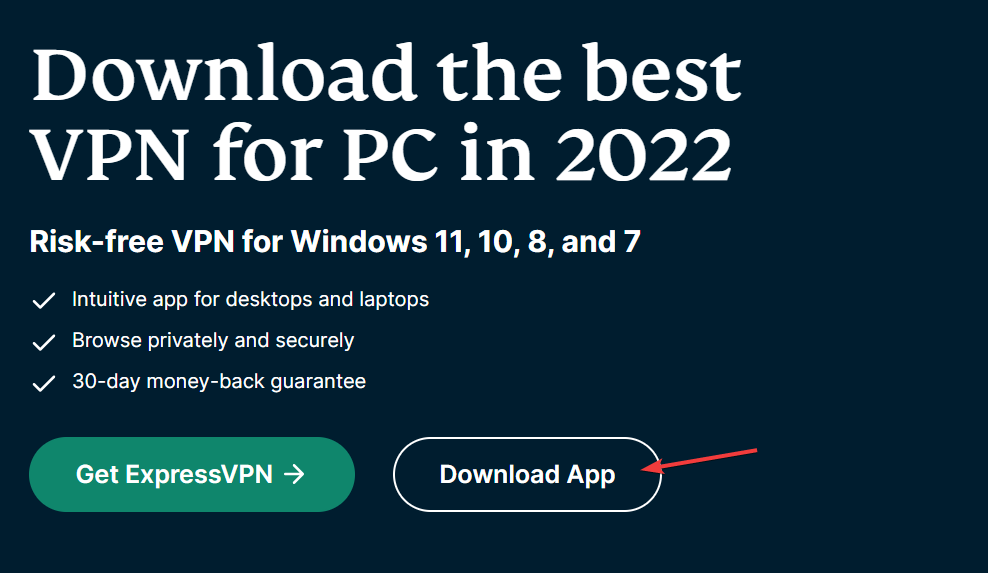- ExpressVPN est un outil populaire qui permet aux utilisateurs à travers le monde d'accéder à Hulu.
- Mais le processus n'est pas aussi facile que prévu et parfois il faut contourner le blocage VPN.
- Si vous comprenez l'erreur il semble que vous utilisez un service proxy lorsque vous essayez d'accéder à Hulu, vérifiez votre réseau.
- ExpressVPN Hulu peut redevenir une combinaison de succès avec quelques interventions au niveau du DNS ou des protocoles - voici comment faire.
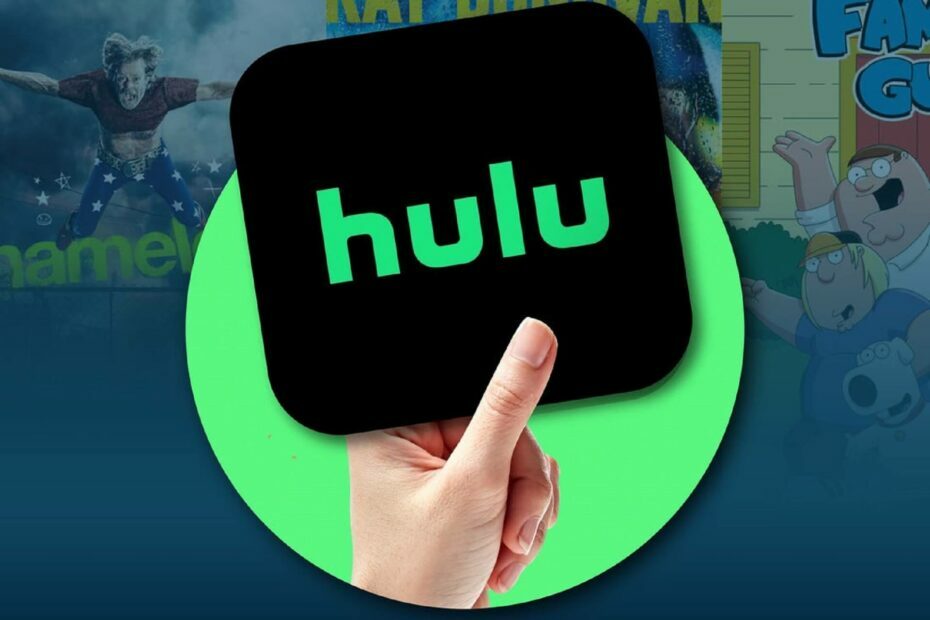
Un VPN est le meilleur logiciel que vous pouvez utiliser pour accéder au contenu géo-restreint via des plates-formes de diffusion de contenu comme Hulu, Amazon Prime, Netflix et autres.
Cependant, tous les VPN ne sont pas en mesure d'accéder à tous ces services de streaming. En effet, les sites comme Hulu n'épargnent aucun effort pour traiter l'accès non-autorisé à leur contenu.
Idéalement, un VPN devrait vous aider à accéder aux sites tout en cachant votre identité et les détails de votre emplacement. Mais lorsque votre VPN est bloqué, vous devez trouver une solution de contournement rapidement.
Bien qu'il soit l'un des meilleurs du marché, ExpressVPN peut toujours être bloqué par Hulu. D'ailleurs, c'est une préoccupation que les utilisateurs ont déjà évoqué.
Lorsque cela se produit, vous recevrez un message d'erreur indiquant: Il semble que vous utilisiez un débloqueur ou un proxy. Veuillez désactiver ces services et réessayer.
Heureusement, il existe des moyens pour résoudre le problème d'ExpressVPN bloqué par Hulu. Voici donc nos solutions pour débloquer ExpressVPN.
Comment faire pour débloquer un VPN bloqué par Hulu ?
- Vérifications préliminaires
- Vérifiez votre adresse IP
- Essayez un autre VPN
- Vérifiez votre connexion Internet
- Connectez-vous à un autre serveur ExpressVPN
- Désactivez votre logiciel de sécurité
- Changez le protocole
- Configurez manuellement les paramètres DNS
- Configurez manuellement les paramètres de proxy
- Videz le DNS
- Téléchargez la dernière version ExpressVPN
1. Vérifications préliminaires
Il semble que vous utilisiez un débloqueur ou un proxy. Veuillez désactiver ces services et réessayer.
Si vous recevez ce message d'erreur lorsque vous essayez d'accéder à Hulu, veuillez contacter l'équipe d'assistance technique de votre VPN.
Ils doivent être en mesure de vous assister directement avant d'essayer les solutions ci-dessous.
2. Vérifiez votre adresse IP

Si votre service ExpressVPN a été bloqué par Hulu, vérifiez votre adresse IP pour obtenir plus d'informations.
Celles-ci concernent surtout la ville ou la région (pays) à côté de l'emplacement que vous avez sélectionné lorsque vous êtes connecté à ExpressVPN.
Au cas ou l'emplacement affiché semble être près de chez vous, cela signifie que vous n'êtes pas connecté à un serveur ExpressVPN. Essayez de vous reconnecter.
3. Essayez un autre VPN
Il existe de nombreux services VPN qui fonctionnent encore avec Hulu et d'autres plaques-formes de diffusion de contenu similaires, même aujourd'hui.
Donc, si ExpressVPN ne fonctionne tout simplement pas avec Hulu, vous voudrez peut-être essayer un outil complètement différent. Et pourquoi ne pas opter pour le meilleur ?
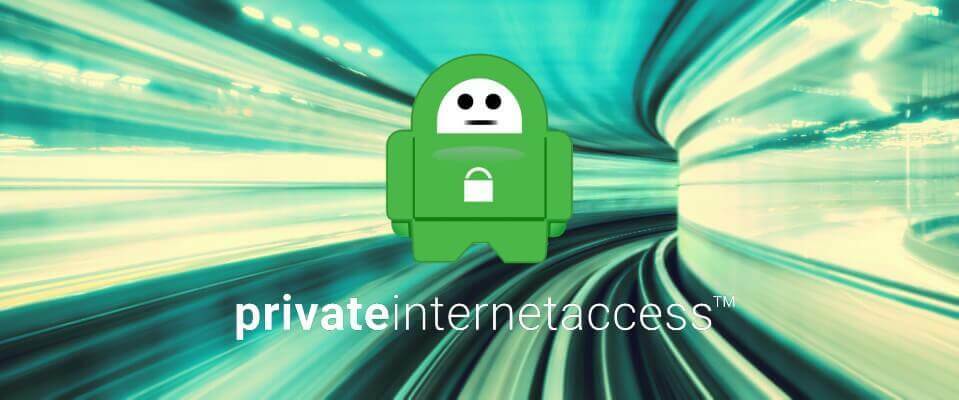
PIA offre à ses utilisateurs une protection de premier ordre et facilite l'accès à toutes sortes de services géo-restreints.
Si votre service VPN actuel est bloqué par Hulu, vous devriez envisager de passer à Private Internet Access.
De nombreux utilisateurs ont mentionné qu'ExpressVPN provoquait une erreur de proxy sur Hulu. Si vous en faites partie, la solution peut être aussi simple que de changer de service.
PIA est le VPN le mieux équipé pour le streaming et s'est donné pour mission d'éliminer la censure en ligne.
Il va sans dire que cet outil a tout ce à quoi vous pensez réussir, y compris des vitesses de téléchargement ultra-rapides et des serveurs situés partout dans le monde.
Pour garantir que vos traces de navigation disparaissent, PIA propose une politique stricte de non-journalisation ainsi qu'un cryptage de premier ordre pour vos données de trafic et pour couronner laisser sortir.
De plus, vous pouvez tout oublier sur les limitations de votre FAI car PIA ne vous offre ni plus, ni moins qu'une bande passante illimitée et des connexions VPN sécurisées.
En plus de se débarrasser de l'erreur de proxy sur Hulu, PIA présente de nombreux avantages pour ses abonnés.
Voyons rapidement ses caractéristiques-clé:
- Cryptage de niveau militaire
- Plus de 3000 serveurs répartis dans plus de 45 pays
- Protection pour jusqu'à 10 appareils à la fois
- Prise en charge du proxy SOCKS5
- Prise en charge du P2P
- Politique stricte de non-journalisation

VPN PIA
Navigation web et torrenting 100% anonymes, protocoles VPN sécurisés et serveurs ultra-rapides: débloquez Hulu avec PIA !
4. Vérifiez votre connexion Internet

Déconnectez-vous d'ExpressVPN et essayez d'accéder à un site Web de la manière habituelle pour tester si votre connexion Internet fonctionne.
Si vous ne pouvez pas accéder à Internet même lorsque vous êtes déconnecté du VPN, vérifiez votre connexion Internet.
Cependant, si vous pouvez y accéder lorsque vous êtes déconnecté du VPN, essayez la solution suivante.
ExpressVPN ne fonctionne pas avec Netflix? Voici quoi faire.
5. Connectez-vous à un autre serveur ExpressVPN
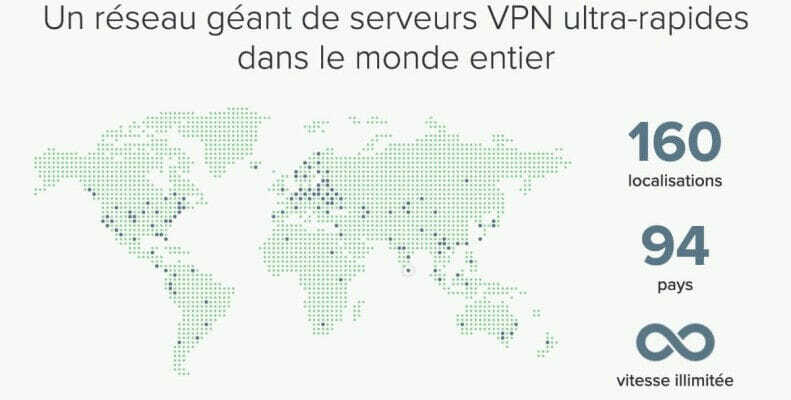
- Cliquez sur Choisir un emplacement pour accéder à la liste des emplacements.
- Double-cliquez sur l'emplacement du serveur pour vous connecter.
- Accéder à l'onglet Recommandé pour voir la liste des meilleurs choix de VPN se connecter.
- Cliquez sur l'onglet À nous pour voir la liste des emplacements de serveur VPN par région.
- Cliquez sur l'onglet Favoris pour afficher les emplacements que vous avez enregistrés comme favoris. Vous pouvez y voir également les trois derniers emplacements auxquels vous êtes connecté.
- Pour trouver l'emplacement souhaité, choisir à la barre de recherche en appuyant sur CTRL + F. Puis appuyez sur le nom de l'emplacement du serveur souhaité et double-cliquez dessus pour vous connecter.
- Une fois que vous êtes déconnecté de l'emplacement sélectionné, vous pouvez revenir sur Emplacement intelligent.
6. Désactivez votre logiciel de sécurité

- Configurez le programme bloquant la connexion pour autoriser ExpressVPN.
- Vous devrez peut-être changer le niveau de sécurité de Élevé à Moyen (selon le programme) et accorder des exceptions aux ports ExpressVPN ou UDP 1194-1204, ou définir sur Trust ExpressVPN.
- Si vous avez la possibilité de réinstaller le logiciel de sécurité ou le programme bloquant la connexion ExpressVPN, installez-le une fois que le VPN est déjà installé afin qu'il permette au VPN de se connecteur.
- Pour ce faire, désinstaller d'abord ExpressVPN, puis désinstallez le programme bloquant la connexion, puis réinstallez ExpressVPN.
- Réinstallez le programme bloquant la connexion.
- Vérifiez si vous pouvez vous reconnecter et essayez d'accéder à Hulu.
Essayez de vous détendre pare feu ou votre antivirus car ils peuvent bloquer votre connexion VPN.
7. Changez le protocole

- Déconnectez-vous du serveur VPN.
- Allez dans la fenêtre ExpressVPN et cliquez sur le menu, puis sélectionnez Options.
- Sous l'onglet Protocole, sélectionnez le protocole que vous souhaitez utiliser et cliquez sur d'accord
Votre appareil se connecte aux serveurs ExpressVPN à l'aide des protocoles VPN. Le protocole par défaut est UDP, qui est bloqué dans certains pays comme le Moyen-Orient.
Modifiez le protocole, ce qui vous aidera également à obtenir des vitesses de connexion plus rapides.
Pour de meilleures performances, choisissez d'abord les protocoles OpenVPN TCP, puis L2TP et enfin PPTP dans cet ordre.
Noter: ExpressVPN ne recommande pas d'utiliser PPTP car ce protocole offre une sécurité minimale.
8. Configurez manuellement les paramètres DNS
Étape 1: Ouvrez les paramètres de Connexions réseau
- Cliquez avec le bouton droit sur Démarrer et choisir Exécuteur.
- Tapez ncpa.cpl et cliquez sur d'accord.
- Dans la fenêtre Connexions réseau, recherchez votre connexion habituelle, que ce soit LAN ou sans fil.
- Cliquez avec le bouton droit sur la connexion et sélectionnez Propriétés.

Étape 2: définir les adresses du serveur DNS
- Double-cliquez sur Internet Protocol Version 4 (IPv4) ou simplement sur Internet Protocol.
- Sélectionnez Utiliser l'adresse de serveur DNS suivante.

- ces adresses du serveur DNS Google: Serveur DNS préféré 8.8.8.8 et Serveur DNS auxiliaire 8.8.4.4.
- Si le DNS Google est bloqué, essayez ce qui suit: Neustar DNS Advantage ( 156.154.70.1 et 156.154.71.1 ), entrez et appuyez sur d'accord ous bien Niveau 3DNS ( 4.2.2.1 et 4.2.2.2), entrez et s'appuyer sur d'accord.
Étape 3: définir les paramètres DNS ExpressVPN
Pour ExpressVPN 5.X/4.2/4.1/4.0 :
- Cliquez sur les trois points sélectionnés et.
- Accéder à l'onglet Avancé.
- Décochez la case Utiliser uniquement les serveurs DNS ExpressVPN lorsque vous êtes connecté au VPN et cliquez sur d'accord.
Pour ExpressVPN 3.X :
- Allez dans Options.
- Décochez l'option Utiliser uniquement les serveurs DNS définis par VPN.
Une fois que vous avez configuré votre ordinateur pour les serveurs DNS ExpressVPN, videz à nouveau les anciennes entrées DNS comme décrit dans la solution ci-dessus.
Votre ordinateur peut ne pas se connecter automatiquement aux serveurs DNS ExpressVPN. Vous devez donc configurer manuellement les adresses IP des serveurs DNS ExpressVPN.
La configuration manuelle de votre PC avec d'autres adresses de serveur DNS vous permet d'accéder à Hulu et à d'autres sites bloqués pour profiter de vitesses de connexion plus rapides.
9. Configurez manuellement les paramètres du proxy
- Ouvrez le Panneau de configuration.
- Sélectionnez Options Internet.
- Accéder à l'onglet Connexions.
- Cliquez sur Paramètres réseau.
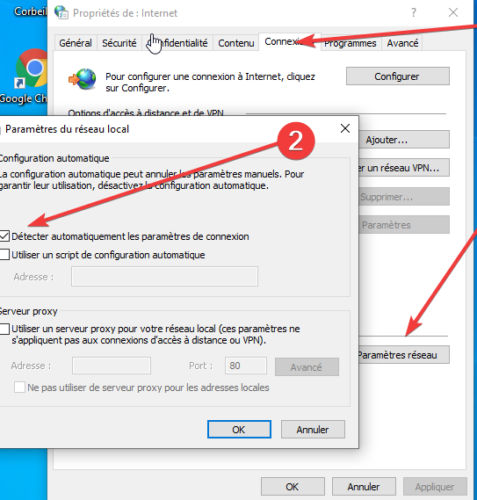
- Décochez toutes les options sauf Détecter automatiquement les paramètres de connexion et cliquez sur d'accord.
Un serveur proxy est le relais entre votre ordinateur et Internet et sert à masquer votre emplacement réel, vous permettant d'accéder à des sites Web comme Hulu, qui seraient autrement bloqués.
Si vous rencontrez des problèmes de connexion Internet, assurez-vous que votre PC est configuré pour détecter automatiquement le proxy.
Votre PC ne détecte pas les paramètres de proxy? Suivez les pas simples de ce guide.
10. Videz le DNS
- Appuyez sur Démarrer.
- Tapez CMD dans la zone de recherche, cliquez avec le bouton droit sur Invitation de commandes.
- Sélectionnez Exécuter en tant qu'administrateur.

- Tapez ipconfig / flushdns et s'appuyer sur Entrée.
- Vous devez obtenir une confirmation: La configuration IP Windows a correctement vidé le cache du résolveur DNS.
Dans certains pays, les entrées DNS enregistrées par votre FAI sur votre ordinateur peuvent être intentionnellement erronées, en tant que méthode supplémentaire de bloquer Hulu et d'autres sites.
Dans ce cas, videz votre cache DNS afin que votre ordinateur puisse accéder automatiquement au DNS ExpressVPN.
11. Téléchargez la dernière version ExpressVPN
- Cliquez avec le bouton droit sur Démarrer et sélectionner Programmes et fonctionnalités.
- Recherchez ExpressVPN dans la liste des programmes et sélectionné Désinstaller.
- Cliquez sur Fermer pour quitter l'assistant de configuration.
- Si ExpressVPN est toujours répertorié comme disponible après sa désinstallation, cliquez avec le bouton droit sur Démarrer et sélectionner Exécuteur.
- Tapez ncpa.cpl et s'appuyer sur Entrée pour ouvrir la fenêtre Connexions réseau.
- Sous Connexions Réseau, cliquez avec le bouton droit sur le miniport WAN nommé ExpressVPN.
- Sélectionnez Supprimer.
- Cliquez sur Démarrer et sélectionner Paramètres.
- Cliquez sur Réseau et Internet.
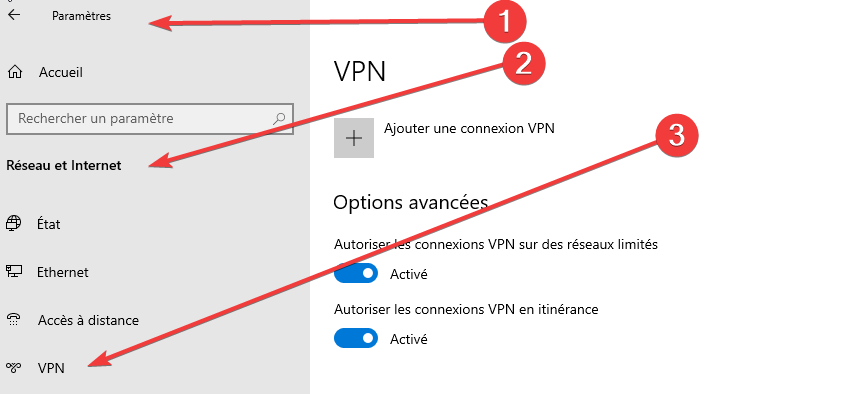
- Sélectionnez VPN. Si ExpressVPN est disponible, supprimez-le.
- Connectez-vous à nouveau à ExpressVPN et voyez si vous pouvez accéder à Hulu.
Voilà, à ce point, votre accès à Hulu via VPN devrait être rétabli.
Faites-nous savoir si l'une de ces solutions vous a aidé à corriger le blocage d'ExpressVPN par Hulu en laissant un commentaire dans la section ci-dessous.
Questions fréquentes
La méthode la plus simple est d’utiliser un VPN pour masquer votre emplacement et accéder au contenu autrement réservé aux utilisateurs résidant aux États-Unis.
Nous aimons Accès Internet Privécomme la meilleure application VPN à utiliser pour débloquer l'accès aux sites de streaming, torrenting, P2P et autres encore.
Malgré leur capacité de faciliter l'accès au contenu restreint, ces outils peuvent se retrouver dans la situation d'être bloqués eux-mêmes. Voici comment débloquer un VPN.